11.5.2.Längsprofil - Längsprofil erstellen
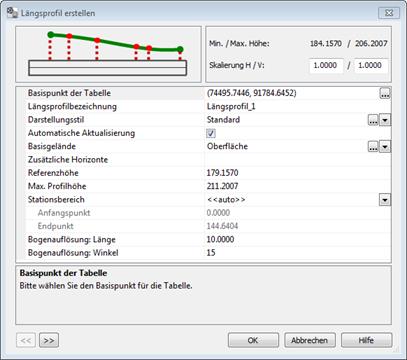 |
Das Längsprofil folgt automatisch der Geometrie der zugeordneten Schnittachse. Dabei werden die Profilpunkte der Stationierung für die Ausgabe von Beschriftungen im Schnitt berücksichtigt. Im Dialogfeld finden Sie logisch gegliedert alle Optionen für die Bestimmung der Darstellungsparameter des jeweiligen Profils. In Abhängigkeit der Geländeinformationen werden automatisch die maximale und die minimale Geländehöherechts oben im Dialogfeld angezeigt. Jedes Längsprofil wird automatisch bezeichnet. Diese Bezeichnung kann benutzerdefiniert geändert werden. Die Darstellung des Schnittlayout wird über den Darstellungsstil definiert. |
Für das Längsprofil ist die Darstellung in einer gewünschten horizontalen und vertikalen Skalierung möglich. Die Standardwerte der Skalierung betragen immer eine Zeichnungseinheit (1).
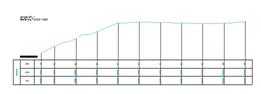 |
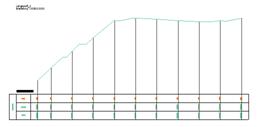 |
| Skalierung 1:1 | Skalierung 1:2 |
Der Basispunkt der Tabelle bestimmt den Einfügepunkt und somit den Bezugspunkt des Längsprofils innerhalb der Zeichnung. Dieser Punkt kann jederzeit neu gewählt werden.
Die Längsprofilbezeichnung legt den Namen des Profils fest. Diese Bezeichnung wird automatisch vom Programm vergeben und für den Fall von mehreren Schnitten mit einem Zahlenwert als Suffix addiert. Die Bezeichnung des Geländeschnitts ist frei wählbar. Die Geländeschnittbezeichnung bildet ebenfalls einen Bestandteil des Layernamen in der Zeichnung.
Ein Längsprofil kann unterschiedliche Eigenschaften im Verhalten auf Änderungen der zugeordneten Oberflächen, der Schnittachse sowie der Stationierung erhalten. Es besteht die Möglichkeit der automatischen Aktualisierung eines Schnittes oder der manuellen Aktualisierung. Beim automatischen Abgleich wird der Schnitt direkt neu erstellt, wenn sich eine Geländeinformation, die Schnittachse oder die Stationierungverändert.
Dieser Vorgang kann u. U. viel Rechenzeit beanspruchen und bei großen Geländemodellen und einer größeren Anzahl an Schnitten empfiehlt es sich die automatische Aktualisierung der Schnitte zu deaktivieren.
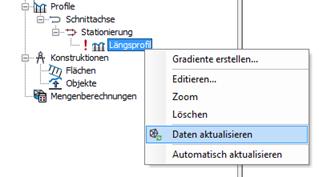 |
Bei deaktivierter Option werden ggf. Änderungen der Bezugselemente des jeweiligen Längsprofils durch eine Markierung am Schnitt im Werkzeugbereich angezeigt. Über das Kontextmenü am jeweiligen Längsprofil steht dabei die Option für die Aktualisierung zur Verfügung.
Diese Funktion aktualisiert dann den ausgewählten und gezeichneten Schnitt. Sie können jederzeit über das Kontextmenü die automatische Aktualisierung wieder aktiveren, indem Sie den gleichnamigen Menüpunkt im Kontextmenü aktivieren. Mit dieser Möglichkeit besteht jederzeit die Möglichkeit zwischen automatischem und manuellem Modus zu wechseln ohne dabei immer den Dialog Längsprofil erstellen/editieren öffnen zu müssen. |
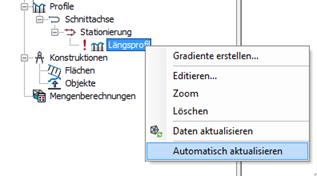 |
Das Basisgelände für das Längsprofil bestimmt die Abmessungen der Tabelle. Es stellt somit den Bezug für die Anwendung der Stilvorgaben dar. Das Basisgelände kann jederzeit über das Editieren des Längsprofils verändert werden.
Ein Längsprofil kann beliebig viele Horizonte enthalten. Diese Horizonte werden zusätzlich zum Basisgelände dargestellt und können im Bereich zusätzliche Horizonte ausgewählt werden.
Die Referenzhöhe wird für den Schnitt automatisch vom niedrigsten Geländepunkt aller zugeordneten Horizonte sowie dem definierten Abstandswert (Wert unter niedrigstem Geländepunkt) im Darstellungsstil ermittelt. Sie können den Wert der Referenzhöhe benutzerdefiniert ändern, wobei der automatisch berechnete Wert nicht überschritten werden kann.
Die maximale Profilhöhe für den Schnitt ermittelt sich automatisch vom höchsten Geländepunkt aller zugeordneten Horizonte sowie dem definierten Abstandswert (Wert vom höchsten Geländepunkt) im Darstellungsstil. Sie können den Wert der Referenzhöhe benutzerdefiniert ändern, wobei der automatisch berechnete Wert nicht unterschritten werden kann.
Die Länge des Längsprofils lässt sich über den Stationsbereich festlegen. Als Standardeinstellung wird immer die gesamte Länge der Schnittachse verwendet. Möchten Sie einen ausgewählten Stationsbereich festlegen, so wählen Sie bitte die Option definiert aus und bestimmen numerisch oder durch grafische Auswahl die Werte für die Anfangs- und Endstation.
 |
Werden für eine Schnittachse gekrümmte Segmente verwendet (Bögen), so dass der Verlauf nicht nur geradlinig erfolgt, werden die Bogensegmente unterteilt. Die Unterteilung erfolgt automatisch über die OptionenBogenauflösung: Länge und Bogenauflösung: Winkel. Mit der Schaltfläche OK erfolgt das Zeichnen des Längsprofils.
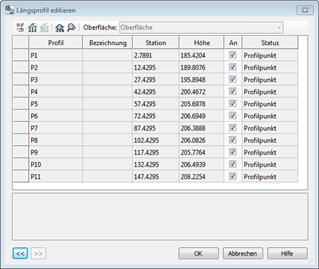 |
Im zweiten Teil des Dialogfelds können Sie die Beschriftungswerte anzeigen lassen und ggf. bearbeiten. Wählen Sie hierfür im unteren linken Dialogfeld die entsprechende Pfeilschaltfläche aus.
Für jeden Profilpunkt der Beschriftung werden die Werte für die Station, die Höhe, der Anzeigestatus sowie der Punktstatus dargestellt. Die Stations- und Höhenwerte können nicht editiert werden. Diese Möglichkeit gibt es nur für manuell hinzugefügte Beschriftungspunkte in Bezug auf deren Stationswert und die Bezeichnung. Die einzelnen Beschriftungspunkte lassen sich über die Auswahlschaltfläche der Spalte An innerhalb der Zeichnungsdarstellung aktivieren oder deaktivieren. |
Jeder ausgewählte Punkt wird automatisch in der Zeichnung hervorgehoben, wenn dieser im Dialogfeld markiert oder ausgewählt wird. Dabei erfolgt die Hervorhebung sowohl entlang der Schnittachse, an der jeweiligen Station des Punktes sowie im gezeichneten Längsprofil. Bei mehreren Oberflächen können Sie den ausgewählten Horizont über die Auswahlliste Oberfläche wählen.
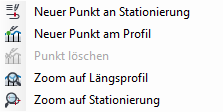 |
Die Bearbeitungsfunktionen für die Anzeige und Darstellung der Beschriftung stehen als Funktionsschaltflächen im oberen Dialogfeld oder per Kontextmenü zur Verfügung.
|
